 Прием факса
Прием факса
 Отправка факса
Отправка факса
 Отправка факса с компьютера
Отправка факса с компьютера
 Добавление номеров быстрого набора в список
Добавление номеров быстрого набора в список
 Использование быстрого набора
Использование быстрого набора
 Использование кнопок быстрого набора
Использование кнопок быстрого набора
 Предотвращение нежелательных изменений параметров факса
Предотвращение нежелательных изменений параметров факса
 Отправка многостраничного факса группе
Отправка многостраничного факса группе
 Назначение вида звонка для линии факса
Назначение вида звонка для линии факса
 Переадресация факсов
Переадресация факсов
 Использование услуги Caller ID
Использование услуги Caller ID
 Добавление номеров факсов для блокировки нежелательных факсов
Добавление номеров факсов для блокировки нежелательных факсов
 Настройка параметров с помощью программы Lexmark Fax Solutions
Настройка параметров с помощью программы Lexmark Fax Solutions
 Добавление эмблемы на титульную страницу факса
Добавление эмблемы на титульную страницу факса
 Изменение информации, отображаемой на титульной странице факса
Изменение информации, отображаемой на титульной странице факса
С помощью многофункционального устройства можно отправлять цветные и черно-белые факсы. Можно отправлять и принимать документы формата A4, Legal и Letter.
Прием факса
Факс можно принимать автоматически, вручную или с помощью автоответчика.
Примечание. Чтобы многофункциональное устройство приняло цветной факс, устройство, с которого отправляется факс, также должно поддерживать цветные факсы.
Автоматически
Рекомендуемый параметр для выделенной линии факса
Многофункциональное устройство автоматически принимает входящие факсы в режиме автоматического ответа. Когда горит индикатор "Автоответ", многофункциональное устройство принимает факс после числа звонков, которое задается в меню "Параметры".
Чтобы установить число звонков для режима автоматического ответа:
- На панели управления нажимайте кнопку Режим, пока не будет выбран параметр "Факс".
- Нажимайте кнопку Параметры, пока на дисплее не появится надпись ОТВЕТ НА ФАКС .
- Нажмите кнопку +, чтобы выбрать значение После 1 звонка, После 2 звонков, После 3 звонков (по умолчанию) или После 5 звонков.
- Нажмите кнопку Выбрать.
- Убедитесь, что на многофункциональном устройстве горит индикатор "Автоответ".
После определения указанного числа звонков многофункциональное устройство автоматически примет факс.
Вручную
Рекомендуется использовать, когда к линии подключены и факс, и телефон.
Можно переключить многофункциональное устройство в режим ручного ответа, чтобы выбирать, какие из входящих факсов следует принимать.
- Убедитесь, что индикатор "Автоответ" на многофункциональном устройстве не горит.
- Нажмите кнопку *9* на телефоне, если при ответе на телефонный вызов слышны сигналы факса.
- Положите трубку телефона.
Многофункциональное устройство примет факс.
Автоответчик
Рекомендуется использовать, когда к линии подключены и факс, и телефон.
Чтобы принять факс, когда к многофункциональному устройству подключен автоответчик, настройте автоответчик так, чтобы он отвечал на входящие вызовы раньше многофункционального устройства. Например, если автоответчик настроен на ответ через 3 звонка, настройте многофункциональное устройство так, чтобы оно отвечало на входящие вызовы после 5 звонков.
- На панели управления нажимайте кнопку Режим, пока не будет выбран параметр "Факс".
- Нажимайте кнопку Параметры, пока на дисплее не появится надпись ОТВЕТ НА ФАКС .
- Нажимайте кнопку +, пока на дисплее не появится надпись После 5 звонков .
- Нажмите кнопку Выбрать.
- Убедитесь, что на многофункциональном устройстве горит индикатор "Автоответ".
Когда раздастся звонок, автоответчик ответит на вызов.
- В случае обнаружения сигнала факса многофункциональное устройство примет факс и отключит автоответчик.
- В противном случае автоответчик продолжит ответ на вызов.
Примечание. Чтобы оборудование работало правильно, его необходимо настроить, как описано в разделе Подключение к автоответчику.
Отправка факса
С помощью устройства автоматической подачи
|
С помощью программного обеспечения
|
С помощью панели управления
|
- Убедитесь в том, что многофункциональное устройство подключено к компьютеру.
- Загрузите не более 50 листов оригинала документа в устройство автоматической подачи лицевой стороной вверх.
- Поместите документ так, чтобы верхняя часть страницы была направлена к стрелке.
- На рабочем столе дважды нажмите на значок "Набор инструментов Lexmark для быстрой работы".
- Выберите Факс.
- Выберите Отправка изображения или документа по факсу.
Откроется страница "Сканирование и копирование".
- Следуйте инструкциям на экране компьютера для завершения выполнения задачи.
|
- Убедитесь, что многофункциональное устройство включено.
- Загрузите не более 50 листов оригинала документа в устройство автоматической подачи лицевой стороной вверх.
Примечание. Чтобы использовать панель управления и стекло сканера, см. раздел Использование панели управления и стекла сканера.
- На панели управления нажимайте кнопку Режим, пока не будет выбран параметр "Факс".
- С помощью кнопок на клавиатуре можно выполнить следующие действия.
- Ввести номер факса, а затем нажать кнопку Монохромная или Цветная.
- Нажать кнопку Быстрый набор 1, 2, 3 или 4.
- Нажать кнопку Быстрый набор, а затем:
- С помощью клавиш со стрелками прокрутить список и найти необходимый номер, а затем нажать кнопку Монохромная или Цветная.
- С помощью клавиатуры можно ввести двузначное число (отображается в левом верхнем углу дисплея), а затем нажать кнопку Монохромная или Цветная.
Примечание. Если список быстрого набора отсутствует, но его необходимо создать, см. раздел Добавление номеров быстрого набора в список.
Многофункциональное устройство отсканирует документ и отправит факс по указанному номеру.
|
С помощью панели управления и стекла сканера
- Убедитесь, что многофункциональное устройство включено.
- Откройте верхнюю крышку.
- Положите первую страницу документа на стекло сканера лицевой стороной вниз, как показано на рисунке.
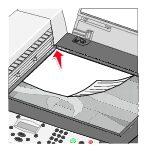
- Закройте верхнюю крышку.
- На панели управления нажимайте кнопку Режим, пока не будет выбран параметр "Факс".
- Введите номер факса, нажмите кнопку Быстрый набор 1, 2, 3 или 4 или нажмите кнопку Быстрый набор, чтобы выбрать номера в списке быстрого набора.
- Нажмите кнопку Монохромная или Цветная.
- Требуется ли отправить по факсу еще одну страницу?
- Если нет, нажмите кнопку 2, чтобы ответить отрицательно.
- В случае утвердительного ответа нажмите кнопку 1 и выполните следующие действия:
- Когда устройство запросит следующую страницу, поместите вторую страницу документа на стекло сканера лицевой стороной вниз в левый верхний угол.
- Нажмите кнопку Выбрать.
- Повторите эти действия, пока не будет завершено сканирование последней страницы документа, а затем нажмите кнопку 2, чтобы ответить отрицательно.
Отправка факса с компьютера
Можно создать электронную копию документа на компьютере и отправить его монохромную версию по факсу любому получателю.
Примечание. Прием электронных факсов невозможен. Их можно только отправлять. Все входящие факсы будут распечатываться на многофункциональном устройстве.
Чтобы отправить факс из программы на компьютере с помощью факс-модема многофункционального устройства:
- Открыв документ, выберите Файл
 Печать.
Печать.
- В списке многофункциональных устройств выберите "Факс Lexmark 7100 Series".
- Нажмите кнопку "ОК".
- Чтобы отправить электронную копию факса, выполните указания в программе, которая после этого запустится.
Примечание. Для всех факсов, отправляемых с помощью функции электронной копии факса, используется "Высокое" разрешение.
Добавление номеров быстрого набора в список
|
С помощью компьютера (рекомендуется)
|
С помощью панели управления
|
- Нажмите Пуск
 Программы Программы  Lexmark 7100 Series Lexmark 7100 Series  Lexmark Fax Solutions. Lexmark Fax Solutions.
- Нажмите Настроить список быстрого набора и другие параметры факса.
- Откройте вкладку Быстрый набор.
- Следуйте инструкциям на вкладке "Быстрый набор" для ввода нового номера в список быстрого набора.
- После завершения обновлений нажмите "Сохранение настроек". До нажатия этой кнопки никакие параметры не сохраняются.
Примечание. Если используется компьютер, на котором выбран китайский или японский язык, ввод имени невозможен.
|
- На панели управления нажимайте кнопку Режим, пока не будет выбран параметр "Факс".
- Нажимайте кнопку Параметры, пока на дисплее не появится надпись ИЗМЕНИТЬ НАБОР.
- Если выбран параметр Добавить, нажмите кнопку Выбрать. Нажмите кнопку + для прокрутки страницы, если необходимо.
- Введите двузначный номер быстрого набора, а затем нажмите кнопку Выбрать.
- Введите номер факса, а затем нажмите кнопку Выбрать.
- Введите имя с помощью клавиатуры.
- Найдите числовую кнопку, соответствующую букве, которую необходимо ввести, и нажмите ее несколько раз, пока не появится нужная буква.
- Нажмите кнопку +, чтобы перейти к следующему символу.
Примечание. Чтобы ввести пробел между словами, нажмите кнопку + дважды.
- Повторите указанные выше действия, пока не будет введен весь текст.
- После завершения нажмите кнопку Выбрать.
На экране появится надпись Сохранено .
Примечание. Если используется многофункциональное устройство, на котором выбран китайский или японский язык, ввод имени невозможен.
|
Использование быстрого набора
Чтобы упростить отправку факсов, можно ввести до 99 номеров быстрого набора. Можно ввести 79 отдельных номеров факсов и 20 групп, в каждой из которой содержится 5 номеров телефонов. Первые четыре номера будут назначены для кнопок Быстрый набор 1, 2, 3 и 4.
- Убедитесь в том, что многофункциональное устройство включено.
- Загрузите оригинал документа. Чтобы получить справку, см. раздел Загрузка оригинала документа в устройство автоматической подачи лицевой стороной вверх или Загрузка оригинала документа на стекло сканера лицевой стороной вниз.
- Нажмите кнопку Быстрый набор.
- Нажмите кнопку +, чтобы прокрутить список, или введите двузначный номер быстрого набора с помощью клавиатуры.
- Нажмите кнопку Цветная или Монохромная, чтобы отправить факс.
Использование кнопок быстрого набора
Доступ к номерам быстрого набора 01-04 осуществляется с помощью кнопок быстрого набора. Эти кнопки программируются автоматически при программировании первых четырех номеров быстрого набора. Чтобы отправить факс, используя одну из кнопок быстрого набора:
- Убедитесь в том, что многофункциональное устройство включено.
- Загрузите оригинал документа. Чтобы получить справку, см. раздел Загрузка оригинала документа в устройство автоматической подачи лицевой стороной вверх или Загрузка оригинала документа на стекло сканера лицевой стороной вниз.
- Нажмите кнопку Быстрый набор 1, 2, 3 или 4.
Появится номер, назначенный для этой кнопки.
- Нажмите кнопку Цветная или Монохромная, чтобы отправить факс.
Предотвращение нежелательных изменений параметров факса
- На панели управления нажимайте кнопку Режим, пока не будет выбран параметр "Факс".
- Нажимайте кнопку Параметры, пока на дисплее не появится надпись РАСШИРЕННЫЙ ФАКС .
- Нажмите кнопку Выбрать.
- Нажимайте кнопку Параметры, пока на дисплее не появится надпись ЗАБЛОКИРОВАТЬ ПАРАМЕТРЫ РАЗМЕЩЕНИЯ ФАКСОВ .
- Нажимайте кнопку +, пока на дисплее не появится надпись Вкл .
- Нажмите кнопку Выбрать.
Отправка многостраничного факса группе
Можно отправить многостраничный факс сразу 5 получателям.
Чтобы сразу отправить групповой факс
- Загрузите оригинал документа. Чтобы получить справку, см. раздел Загрузка оригинала документа в устройство автоматической подачи лицевой стороной вверх.
- На панели управления нажимайте кнопку Режим, пока не будет выбран параметр "Факс".
- Введите номер факса, нажмите кнопку Быстрый набор 1, 2, 3 или 4 или нажмите кнопку Быстрый набор, чтобы выбрать номера в списке быстрого набора.
- Нажмите кнопку Выбрать, чтобы ввести еще один номер факса.
- Продолжите эту процедуру, пока не будут введены все номера факсов (не более 5).
- Нажмите кнопку Монохромная или Цветная, чтобы отправить факс по всем введенным номерам.
Чтобы отложить групповую отправку факсов
- На панели управления нажимайте кнопку Режим, пока не будет выбран параметр "Факс".
- Когда появится экран по умолчанию, нажимайте кнопку Параметры, пока не появится надпись ЗАДЕРЖКА ДО .
- Нажимайте кнопку +, пока на дисплее не появится надпись Время .
- Нажмите кнопку Выбрать.
- Введите время, когда необходимо отправить факс.
- Нажмите кнопку Выбрать.
- Нажмите кнопку 1, чтобы выбрать время до полудня (AM), 2, чтобы выбрать время после полудня (PM), или 3 для отображения времени в 24-часовом формате.
- Введите номер факса, нажмите кнопку Быстрый набор 1, 2, 3 или 4 или нажмите кнопку Быстрый набор, чтобы выбрать номера в списке быстрого набора.
- Нажмите кнопку Монохромная или Цветная, чтобы отправить факс по этому номеру, или нажмите кнопку Выбрать, чтобы ввести еще один номер факса (это можно сделать не более 5 раз, и отложенный факс будет отправлен по всем введенным номерам).
Примечание. В указанное время факсы будут отправлены на указанные номера. Если факсы не удастся отправить на некоторые номера в списке групповой отправки, то будет выполнена повторная отправка по этим номерам.
Отправка отложенного факса с помощью функции быстрого набора
- На панели управления нажимайте кнопку Режим, пока не будет выбран параметр "Факс".
- Когда появится экран по умолчанию, нажимайте кнопку Параметры, пока не появится надпись ЗАДЕРЖКА ДО .
- Нажимайте кнопку +, пока на дисплее не появится надпись Время .
- Нажмите кнопку Выбрать.
- Введите время, когда необходимо отправить факс.
- Нажмите кнопку Выбрать.
- Нажмите кнопку 1, чтобы выбрать время до полудня (AM), 2, чтобы выбрать время после полудня (PM), или 3 для отображения времени в 24-часовом формате.
- Нажмите кнопку Быстрый набор, а затем:
- Нажмите кнопку +, чтобы выбрать необходимый номер факса в списке быстрого набора.
ИЛИ
- Нажмите кнопку Монохромная или Цветная.
Набор номера факса вручную с одновременным прослушиванием сигнала на телефонной линии (набор при положенной трубке)
Функция ручного набора позволяет набрать номер телефона, одновременно слушая абонента через громкоговоритель многофункционального устройства. Эта функция полезна, когда требуется использовать систему автоответчика перед отправкой факса.
- На панели управления нажимайте кнопку Режим, пока не будет выбран параметр "Факс".
- Нажимайте кнопку Параметры, пока на дисплее не появится надпись НАБОР БЕЗ ТРУБКИ .
- Нажмите кнопку Выбрать. Теперь будет слышен гудок.
- Введите номер, по которому требуется отправить факс.
Примечание. Нажмите клавиши с цифрами на клавиатуре для использования системы автоответчика, если это необходимо.
- Нажмите кнопку Монохромная или Цветная, когда будет слышен гудок для отправки факса.
Набор после АТС
Если многофункциональное устройство подключено к АТС, то необходимо выбрать для параметра "Метод набора" значение "После АТС". Обычно при наборе номера факса многофункциональное устройство дожидается тонального сигнала набора и затем набирает номер. Однако этот метод набора может не работать, если используемый в АТС тональный сигнал набора не распознается большинством факсимильных аппаратов. Набор после АТС позволяет многофункциональному устройству набрать номер факса, не дожидаясь распознавания тонального сигнала набора.
Чтобы настроить многофункциональное устройство для набора после АТС:
- На панели управления нажимайте кнопку Режим, пока не будет выбран параметр "Факс".
- Нажимайте кнопку Параметры, пока на дисплее не появится надпись РАСШИРЕННЫЙ ФАКС , а затем нажмите кнопку Выбрать.
- Нажимайте кнопку Параметры, пока на дисплее не появится надпись МЕТОД НАБОРА .
- Нажимайте кнопку +, пока на дисплее не появится надпись После АТС .
- Нажмите кнопку Выбрать.
При отправке факса многофункциональное устройство выполнит набор номера с учетом АТС.
Назначение вида звонка для линии факса
Отличительный звонок - это услуга, предоставляемая некоторыми телефонными компаниями, которая назначает несколько номеров телефонов на одну линию. Если у вас имеется подписка на такую услугу, можно запрограммировать отличительный вызов для многофункционального устройства и использовать номер телефона для входящих факсов.
Чтобы использовать отличительный вызов для факсов:
- Закажите услугу отличительного вызова в телефонной компании.
- На панели управления нажимайте кнопку Режим, пока не будет выбран параметр "Факс".
- Нажимайте кнопку Параметры, пока на дисплее не появится надпись РАСШИРЕННЫЙ ФАКС .
- Нажмите кнопку Выбрать.
- Нажимайте кнопку Параметры, пока на дисплее не появится надпись ВИД ЗВОНКА .
- Нажимайте кнопку +, чтобы пролистать список параметров.
- Любой (по умолчанию)
- Один звонок
- Двойной звонок
- Тройной звонок
- Когда появится нужный вид звонка, нажмите кнопку Выбрать.
Автоответ
Если используется функция автоответа, можно установить число звонков для приема факса. По умолчанию устанавливается значение "После 3 звонков". Чтобы изменить параметр:
- На панели управления нажимайте кнопку Режим, пока не будет выбран параметр "Факс".
- Нажимайте кнопку Параметры, пока на дисплее не появится надпись ОТВЕТ НА ФАКС .
- Нажмите кнопку +, чтобы выбрать значение После 1 звонка, После 2 звонков, После 3 звонков (по умолчанию) или После 5 звонков.
- Нажмите кнопку Выбрать.
После определения указанного числа звонков многофункциональное устройство автоматически примет факс.
Если необходимо принимать факсы вручную, см. раздел Вручную.
Переадресация факсов
Существуют три параметра переадресации факсов:
- Выкл (по умолчанию)
- Переадресация- Когда многофункциональное устройство принимает факс, оно сохраняет его в памяти, а затем отправляет его на указанный номер факса.
- Печать и переадресация- Многофункциональное устройство переадресует факс на указанный номер и распечатает его.
- На панели управления нажимайте кнопку Режим, пока не будет выбран параметр "Факс".
- Нажимайте кнопку Параметры, пока на дисплее не появится надпись ПЕРЕАДРЕСАЦИЯ .
- Нажимайте кнопку +, пока не появится нужный параметр (Переадресации или Печать и переадресация), и нажмите кнопку Выбрать.
В левом нижнем углу дисплея появится надпись Переадр .
- Введите номер, на который необходимо переадресовать факс, а затем нажмите кнопку Выбрать.
Использование услуги Caller ID
Caller ID - это услуга, предоставляемая некоторыми телефонными компаниями, которая определяет номер телефона (а иногда и имя) звонящего. Если у вас имеется подписка на такую услугу, она будет работать с многофункциональным устройством. При приеме факса на дисплее отображается номер телефона лица, отправившего факс.
Примечание. Услуга Caller ID предоставляется не во всех странах и регионах.
Добавление номеров факсов для блокировки нежелательных факсов
Блокировка нежелательных факсов позволяет выборочно получать факсы.
Создание списка нежелательных факсов
- На панели управления нажимайте кнопку Режим, пока не будет выбран параметр "Факс".
- Нажимайте кнопку Параметры, пока на дисплее не появится надпись РАСШИРЕННЫЙ ФАКС , а затем нажмите кнопку Выбрать.
- Нажимайте кнопку Параметры, пока на дисплее не появится надпись ИЗМЕНИТЬ СПИСОК НЕЖЕЛАТЕЛЬНЫХ ФАКСОВ .
- Нажимайте кнопку +, пока на дисплее не появится надпись Добавить , а затем нажмите кнопку Выбрать.
- Введите двузначный номер или номер телефона, а затем нажмите кнопку Выбрать.
- Введите имя и нажмите кнопку Выбрать.
- Если необходимо добавить еще один номер телефона в список, нажмите кнопку 1. Если не нужно добавлять дополнительные номера телефона в список, нажмите кнопку 2.
- Нажимайте кнопку Параметры, пока на дисплее не появится надпись БЛОКИРОВКА НЕЖЕЛАТЕЛЬНЫХ ФАКСОВ .
- Нажимайте кнопку +, пока на дисплее не появится надпись Вкл , а затем нажмите кнопку Выбрать.
Многофункциональное устройство больше не будет принимать факсы с указанных номеров.
Настройка параметров с помощью программы Lexmark Fax Solutions
Параметры факса можно настроить с помощью программы Lexmark Fax Solutions. Эти параметры применяются для принимаемых или отправляемых факсов.
- Нажмите Пуск
 Программы
Программы  Lexmark 7100 Series
Lexmark 7100 Series  Lexmark Fax Solutions.
Lexmark Fax Solutions.
- Нажмите Настроить список быстрого набора и другие параметры факса.
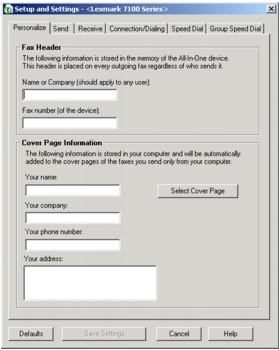
- Откройте каждую вкладку и измените параметры, как необходимо.
- После завершения обновлений нажмите "Сохранение настроек". До нажатия этой кнопки никакие параметры не сохраняются.
- Нажмите кнопку Закрыть.
В следующей таблице показаны вкладки "Настройка" и "Параметры" для программы Lexmark Fax Solutions.
|
Вкладка
|
Позволяет
|
|
Индивидуальная настройка
|
- Ввести название компании и номер факса.
- Ввести свое имя, название компании, номер телефона и адрес так, как они должны отображаться на титульной странице.
- Выбрать титульную страницу для факса.
|
|
Отправка
|
- Выбрать использование коррекции ошибок.
- Выбрать использование заголовка факса.
- Выбрать максимальную скорость отправки и качество печати для исходящих факсов.
- Выбрать, требуется ли отсканировать весь документ перед набором номера.
- Выбрать, когда требуется распечатывать отчет по использованию факса.
- Выбрать, когда требуется распечатывать отчет по операциям факса.
|
|
Прием
|
- Выбрать, требуется ли распечатывать нижний колонтитул (дату, время и номер страницы) на каждой принимаемой странице.
- Автоматически уменьшить входящий факс до размера загруженной страницы или распечатать его на двух листах бумаги.
- Выбрать, требуется ли переадресовать факс или сначала распечатать его, а затем переадресовать.
- Управлять нежелательными факсами.
|
|
Подключение
|
- Выбрать число попыток повторного набора, а также интервал между этими попытками, если факс не удастся отправить с первого раза.
- Выбрать необходимый формат телефонной линии (Импульсный, Тональный, После АТС).
- Ввести префикс набора.
- Выбрать, каким образом должен выполняться ответ на входящие вызовы (вручную, если обнаружены сигналы факса или через определенное число звонков).
- Выбрать отличительный звонок.
|
|
Быстрый набор
|
Создать список быстрого набора, а также изменить или удалить его записи.
|
|
Групповой быстрый набор
|
Создать групповой номер и имя и добавить номера телефонов в группу.
|
Добавление эмблемы на титульную страницу факса
- Нажмите Пуск
 Программы
Программы  Lexmark 7100 Series
Lexmark 7100 Series  Lexmark Fax Solutions.
Lexmark Fax Solutions.
- Нажмите кнопку Просмотреть титульные страницы.
- Нажмите кнопку Изменить....
- Нажмите кнопку Обзор..., чтобы найти графическое изображение эмблемы.
- Настройте другие имеющиеся параметры.
- Нажмите кнопку OK.
Изменение информации, отображаемой на титульной странице факса
- Нажмите Пуск
 Программы
Программы  Lexmark 7100 Series
Lexmark 7100 Series  Lexmark Fax Solutions.
Lexmark Fax Solutions.
- Нажмите кнопку Просмотреть титульные страницы.
- Выберите Изменить личную информацию на этой странице.
- Внесите необходимые изменения.
- Нажмите кнопку OK.
 Прием факса
Прием факса Добавление номеров быстрого набора в список
Добавление номеров быстрого набора в список Использование кнопок быстрого набора
Использование кнопок быстрого набора Предотвращение нежелательных изменений параметров факса
Предотвращение нежелательных изменений параметров факса Отправка многостраничного факса группе
Отправка многостраничного факса группе Назначение вида звонка для линии факса
Назначение вида звонка для линии факса Использование услуги Caller ID
Использование услуги Caller ID Добавление номеров факсов для блокировки нежелательных факсов
Добавление номеров факсов для блокировки нежелательных факсов  Настройка параметров с помощью программы Lexmark Fax Solutions
Настройка параметров с помощью программы Lexmark Fax Solutions Добавление эмблемы на титульную страницу факса
Добавление эмблемы на титульную страницу факса Изменение информации, отображаемой на титульной странице факса
Изменение информации, отображаемой на титульной странице факса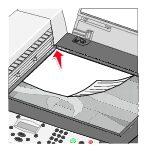
 Печать.
Печать.
 Программы
Программы  Lexmark 7100 Series
Lexmark 7100 Series  Lexmark Fax Solutions.
Lexmark Fax Solutions.
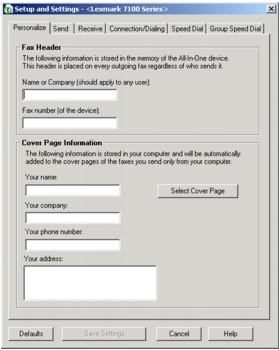
 Программы
Программы  Lexmark 7100 Series
Lexmark 7100 Series  Lexmark Fax Solutions.
Lexmark Fax Solutions.